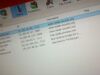Scaricare eMule gratis
Alcuni amici ti hanno consigliato di installare eMule per poter scaricare brani musicali e vecchi film che sulla rete Torrent non si trovano? Non ti hanno detto una menzogna. Anche se non più al top della popolarità e decisamente più lento a “macinare” i download rispetto ai client BitTorrent o ai servizi di file hosting, eMule ha dalla sua delle reti storiche, che ospitano molti file irreperibili altrove.
A questo punto, scommetto che vorresti qualche indicazione su come scaricare eMule gratis e utilizzarlo per trovare i file di cui hai bisogno su Internet, giusto? Bene, sono qui proprio per darti una mano in tal senso. Dedicami qualche minuto del tuo tempo e ti illustrerò brevemente come scaricare e installare eMule sia su Windows che su macOS (oltre che su Android). Dopodiché ti dirò quali sono le operazioni che devi effettuare per sfruttare il programma al meglio e consentirgli di scaricare al massimo delle sue capacità.
Anche per chi non è esperto di PC, come te, non c’è nulla di difficile nelle procedure che sto per illustrarti. Prenditi, dunque, cinque minuti di tempo libero, dedicali alla lettura delle indicazioni che trovi di seguito e prova a mettere in pratica i miei consigli: ti assicuro che tu e il tuo fido “muletto” per scaricare file da Internet non ve ne pentirete.
Indice
- Download di eMule su Windows
- Download di eMule su Mac
- Download di eMule su Android
- Download di eMule AdunanzA
- Primi passi con eMule
Download di eMule su Windows
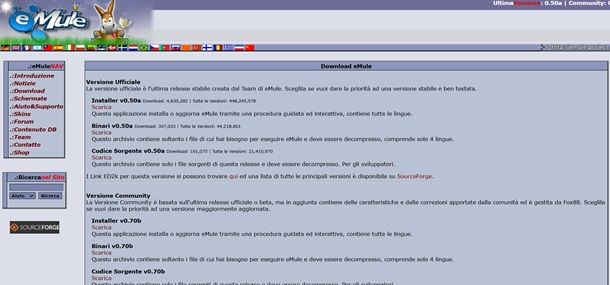
Il primo passo che devi compiere per scaricare eMule gratis su Windows è collegarti al sito Internet ufficiale del progetto eMule e cliccare sul pulsante Scarica posizionato sotto la voce Installer. A download completato, apri il file .exe e porta a termine il setup cliccando prima su Sì e poi in sequenza su OK, Avanti, Accetto, Avanti altre due volte consecutive, Installa, Avanti e Fine.
Se vuoi, in alternativa alla classica versione di eMule, puoi procurarti anche la sua edizione portable, che può funzionare senza necessitare di installazioni (quindi, volendo, si può copiare anche su una chiavetta USB o su un disco esterno e usare da quest’ultimo). Per scaricare la versione portatile di eMule, collegati sempre alla stessa pagina di eMule che ti ho indicato poco fa e clicca su Scarica posizionato sotto la voce Binari.
A download completato, apri l’archivio zip appena scaricato, estraine il contenuto in una cartella qualsiasi e avvia l’eseguibile .exe. Più facile di così?!
Dopo aver portato a termine l’installazione o l’estrazione del programma, avvia eMule e segui la rapida procedura di configurazione guidata che ti viene proposta. Devi regolare solo poche impostazioni (nel frattempo, se compare un avviso del firewall di Windows, clicca su Consenti accesso per autorizzare eMule a collegarsi a Internet).
In primis, devi scegliere il nickname da utilizzare per collegarti online con eMule e condividere i tuoi file con gli altri utenti (nella medesima schermata ci sono anche le caselle per scegliere se eseguire eMule all’avvio di Windows e se connettere automaticamente eMule al suo avvio). Dopodiché, se vuoi, puoi personalizzare le porte TCP e UDP usate dal programma per comunicare con l’esterno: io ti consiglio di non usare quelle di default 4662 e 4672 e di cambiarle con dei valori superiori (es. 28823 e 5643). Scegli dunque se affidare a eMule il compito di gestire le priorità di download e upload e vai avanti.
Per concludere, se il tuo provider Internet inibisce il traffico P2P, devi attivare l’offuscamento del protocollo apponendo il segno di spunta accanto all”apposita voce, devi poi andare avanti e assicurarti che ci sia il segno di spunta accanto alle voci eD2K e Kad (cioè le due reti usate da eMule). Fatto ciò, clicca sui pulsanti Avanti e Fine per concludere il setup.
Adesso potresti già iniziare a usare eMule, ma personalmente ti consiglio di prenderti ancora qualche minuto di tempo e mettere in pratica i suggerimenti contenuti nel capitolo dedicato ai primi passi con eMule alla fine di questa stessa guida. In alternativa, puoi anche leggere la mia guida interamente incentrata su come usare eMule.
Download di eMule su Mac
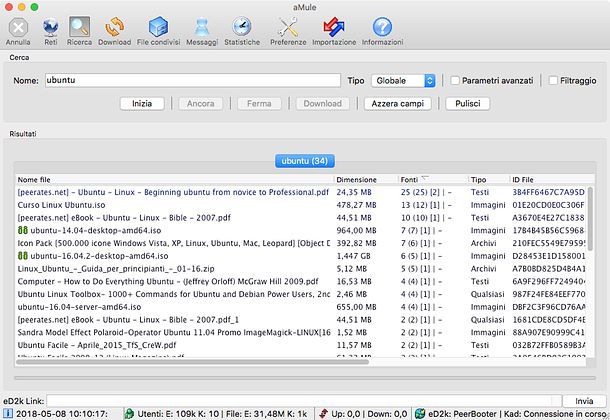
Hai un Mac e vorresti scoprire come scaricare eMule gratis su Mac? Benissimo, allora ti dico fin da subito che in questo caso di devi rivolgere ad aMule, la versione di eMule per macOS.
Dunque, come prima cosa, recati su questa pagina del progetto aMule e fai clic sul pulsante Download che si trova a sinistra. Ora, dovresti essere reindirizzato nella pagina del sito Internet di SourceForge, quindi, clicca sul pulsante Download Latest Version e una volta terminato il download, apri il file .dmg appena scaricato.
Ora, nella nuova finestra che è apparsa a schermo, trascina l’icona di aMule nella cartella Applicazioni. A questo punto, chiudi pure la finestra che si è appena aperta in automatico, apri il Launchpad, cerca al suo interno aMule e selezionalo per aprirlo.
Arrivato a questo punto, il Mac potrebbe mostrarti un avviso tramite il quale ti viene comunicato che si tratta di un’app scaricata da Internet. Per procedere, devi quindi cliccare su Apri e fatto ciò dovresti subito ritrovarti nella schermata iniziale di aMule.
Adesso, per far funzionare correttamente aMule puoi tranquillamente seguire tutti i passaggi che ti illustro nell’ultimo capitolo di questa mia guida, infatti, le operazioni da fare sono praticamente le stesse di eMule. Comunque sia, ho scritto sul mio blog una guida interamente incentrata su come impostare eMule su Mac.
Download di eMule su Android
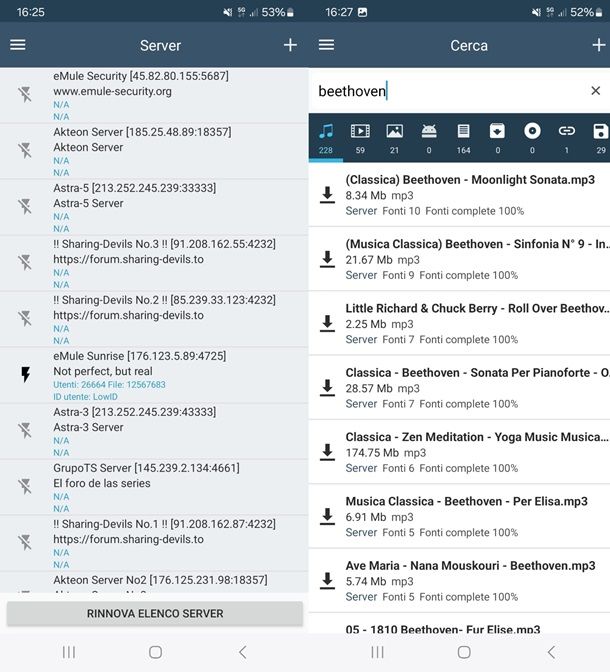
Vorresti sfruttare le potenzialità di eMule tramite un dispositivo Android? Bene, allora ci tengo a segnalarti che, benché il programma non sia ufficialmente disponibile per Android, puoi sempre avvalerti dell’app Mule su Android (anche su store alternativi).
Quindi, una volta che hai scaricato e installato l’app, avviala e premi su SUCCESSIVO, poi su Fine e su OK. Adesso, dovresti così ritrovarti nella pagina iniziale dell’app.
A questo punto, puoi iniziare a utilizzare Mule su Android senza fare particolari configurazioni, infatti, collegati a uno dei server disponibili nell’elenco che trovi facendo un tap prolungato sul nome di uno di essi e poi premi su Connetti a [nomeserver]. Ora, attendi che la connessione al server in questione venga stabilita e puoi capire che l’operazione è andata a buon fine, quando il fulmine smette di lampeggiare e diventa di colore nero.
Una volta che ti sei connesso a un server, fai tap sull’icona con le tre linee orizzontali che si trova in alto a sinistra, premi su Cerca e digita un termine per effettuare la ricerca del materiale di tuo interesse. Una volta trovato il file che ti interessa, selezionalo, fai tap su OK e attendi che il download venga completato.
Download di eMule AdunanzA
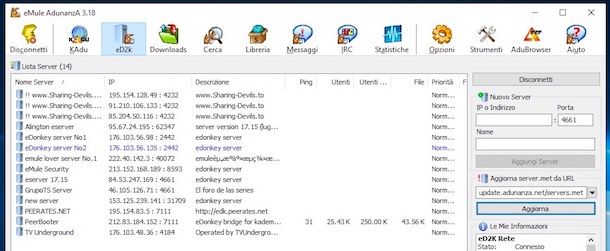
Hai scelto Fastweb come provider Internet e quindi vorresti sapere come scaricare eMule AdunanzA gratis? Ebbene, ti informo che eMule AdunanzA è una versione modificata di eMule progettata proprio per chi ha una rete Fastweb, inoltre, sfrutta la rete Kadu.
Se, ad esempio, hai un PC Windows e vuoi ottenere eMule AdunanzA, allora vai su questa pagina del portale AdunanzA e fai clic sul pulsante sulla sinistra eMule AdunanzA. Ora, nella pagina successiva, fai clic sul link per effettuare il download del file .exe. Al termine del download, apri il file scaricato, clicca su Sì, su OK, poi su Avanti, su Accetto, su Installa, su Avanti per due volte e poi su Fine per ultimare il processo.
Ora, clicca su Consenti e il programma dovrebbe così aprirsi subito. A questo punto, clicca su Avanti per due volte, su Fine, su OK, scegli la tipologia di connessione che utilizzi e clicca infine su Applica. Fatto tutto ciò, puoi cominciare a “goderti” eMule AdunanzA, ma per configurarlo al meglio puoi seguire le indicazioni che ti ho dato nella mia guida su come scaricare e configurare eMule.
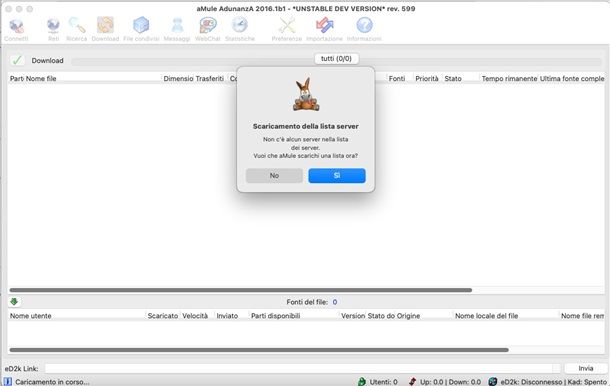
Se, invece, hai un Mac, recati sempre su questa pagina del progetto AdunanzA e poi clicca sul pulsante sulla destra aMule AdunanzA. Nella successiva pagina, vai nella sezione relativa al Mac e scarica la versione per Catalina e successivi.
Una volta terminato il download, apri l’app scaricata. Adesso, il Mac potrebbe mostrarti una schermata nella quale ti viene comunicato che non è possibile verificare l’attendibilità dell’app. Per oltrepassare questo blocco del Mac, clicca sull’icona della mela in alto a sinistra, vai su Impostazioni di Sistema, poi su Privacy e sicurezza, scorri in basso la pagina e fai clic su Apri comunque in corrispondenza del messaggio che dice che aMule AdunanzA è stato bloccato.
Dopo aver superato questo scoglio, clicca ancora su Apri comunque nella finestra che dovrebbe apparire a schermo, digita la password del Mac e dai Invio. Adesso, dovresti così ritrovarti nella schermata di aMule Adunanza, quindi, clicca su OK in basso e poi su Sì per scaricare la lista dei server aggiornati.
Per ulteriori chiarimenti in merito a eMule Adunanza, ti invito a leggere la mia guida tutta dedicata ai server eMule AdunanzA, all’interno della quale puoi scoprire come connetterti al meglio alla rete Kadu.
Primi passi con eMule
Dopo aver portato a termine il download e l’installazione di eMule (o di aMule) sul tuo computer, devi compiere alcune operazioni preliminari per essere sicuro di usufruire della massima sicurezza e della massima velocità nel download dei tuoi file: eccole tutte in dettaglio.
Aprire le porte di eMule
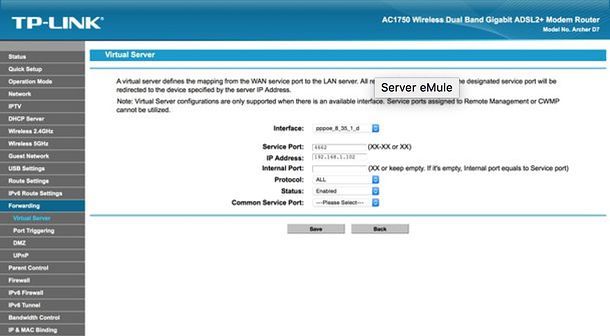
La prima operazione preliminare che ti consiglio di effettuare è aprire le porte di eMule nel tuo router: in questo modo consentirai al programma di comunicare correttamente con l’esterno e, quindi, di scaricare i file alla massima velocità possibile, evitando problemi come l’ID basso e l’icona di eMule bendata.
Per aprire le porte di eMule, devi aprire il browser che usi solitamente per navigare in Internet (ad esempio Google Chrome) e accedere al pannello di controllo del tuo router. L’indirizzo del pannello potrebbe essere 192.168.1.1 oppure 192.168.0.1 (potrebbe essere un altro, in base al router in tuo possesso). Per effettuare l’accesso e modificare le impostazioni del dispositivo, dovrai poi inserire una combinazione di username e password: prova con admin/admin o admin/password (che sono le combinazioni predefinite più usate). In caso di problemi con il collegamento o l’accesso al pannello di configurazione del router, prova a seguire le indicazioni contenute nel mio tutorial su come entrare nel router.
Una volta entrato nel pannello di gestione del router, cerca la sezione relativa all’inoltro porte (detto anche port forwarding o virtual server) e clicca sul pulsante per creare una nuova regola o un nuovo virtual server. Ora compila il modulo che ti viene proposto seguendo le indicazioni che trovi di seguito.
- Porta iniziale o Porta interna — il numero della porta TCP o UDP di eMule.
- Porta finale o Porta esterna — il numero della porta TCP o UDP di eMule (lo stesso valore inserito nel campo precedente).
- Tipo di porta o Protocollo — il tipo di porta che si sta aprendo (TCP o UDP).
- IP di destinazione o Indirizzo IP server — l’indirizzo IP locale del computer sul quale usare eMule. Per scoprire l’indirizzo IP del computer, segui la mia guida a tema.
- Nome o Descrizione — il nome da assegnare alla regola (es. “eMule TCP” o “eMule UDP).
A modulo compilato, clicca sul pulsante Salva/Applica per salvare la regola e ripeti l’operazione per la seconda porta di eMule.
Se qualche passaggio non ti è chiaro perché nel pannello di configurazione del tuo router non riesci a trovare voci simili a quelle che ti ho indicato (purtroppo ogni marca di router ha un pannello di amministrazione strutturato in maniera diversa e quindi non posso essere specifico come sono di solito), prova a leggere le mie guide specifiche dedicate ai vari modelli di router.
Ti segnalo le mie guide su come configurare FRITZ Box, su come configurare modem D-Link, su come configurare modem TP Link e su come configurare router Netgear. Inoltre, ho scritto anche le guide su come configurare modem TIM, su come configurare router WINDTRE, su come configurare router Fastweb e su come configurare Vodafone Station.
Infine, per ulteriori dettagli su come aprire le porte di eMule, non esitare a leggere la mia guida tutta dedicata all’argomento.
Aggiornare i server
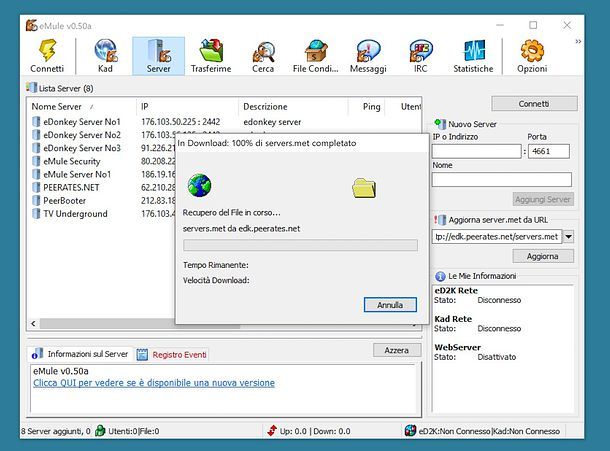
Come forse già sai, eMule si appoggia su due reti per la condivisione dei file: una si chiama eD2K e si basa sull’utilizzo di server d’appoggio per consentire la comunicazione tra gli utenti del programma. L’altra si chiama Kad e, invece, sfrutta un sistema serverless (quindi senza server) per mettere gli utenti in comunicazione tra loro. Come facilmente intuibile, ciò significa che la rete Kad è potenzialmente più sicura, affidabile e longeva di quella eD2K (in quanto non è possibile chiuderla con la semplice chiusura dei server d’appoggio, come invece potrebbe accadere con la rete eD2K) e non c’è il rischio di incappare in server spia progettati per monitorare le attività degli utenti.
Proprio alla luce dei potenziali rischi che si corrono utilizzando la rete eD2K, è necessario, prima di usare eMule, scaricare una lista di server aggiornata e sicura. Per compiere quest’operazione, recati nella scheda Server di eMule e cancella la lista dei server impostata attualmente nel programma facendo clic destro in un punto “vuoto” di quest’ultima, selezionando la voce Elimina tutti i server dal menu contestuale e rispondendo Sì all’avviso che compare sullo schermo.
A questo punto, spostati nel campo Aggiorna server.met da URL che si trova nella barra laterale di destra, incolla in esso uno degli indirizzi che trovi elencati qui sotto e clicca sul pulsante Aggiorna per aggiornare i server di eMule.
- http://edk.peerates.net/servers.met
- http://www.gruk.org/server.met
- http://update.adunanza.net/servers.met (solo per eMule AdunanzA)
Su aMule, puoi ottenere lo stesso risultato selezionando la scheda Reti e cliccando poi su ed2k in alto, incollando l’indirizzo della lista server da scaricare nel campo Server in alto e premendo il tasto Invio sulla tastiera del tuo computer.
Se qualche passaggio non ti è chiaro e/o vuoi maggiori informazioni su come scaricare una lista di server in eMule, consulta la mia guida dedicata all’argomento.
Connettersi alla rete Kad
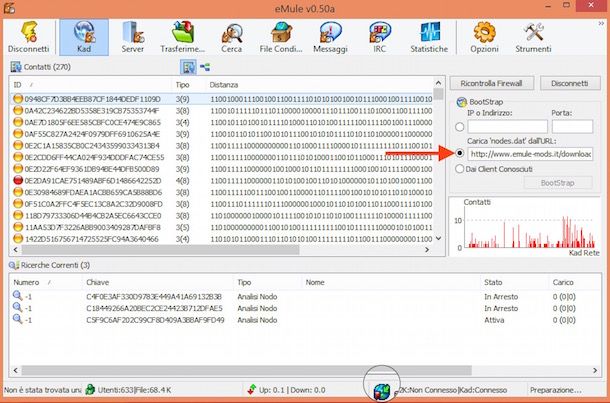
Per connetterti alla rete Kad di eMule, ti consiglio di scaricare un apposito file di configurazione da Internet (nodes.dat) e lasciare che il programma contatti in autonomia i nodi necessari alla condivisione dei file.
Recati, quindi, nella scheda Kad che si trova in alto, apponi il segno di spunta accanto alla voce Carica nodes.dat dall’URL (nella barra laterale di destra) e incolla, ad esempio, il seguente URL http://www.nodes-dat.com/dl.php?load=nodes&trace=48217715.138889 e clicca sul pulsante BootStrap e attendi qualche minuto affinché la connessione alla rete Kad venga stabilita.
Su aMule, puoi ottenere lo stesso risultato selezionando la scheda Reti e cliccando poi su Kad (in alto). Ora incolla l’indirizzo del file nodes.dat da scaricare nel campo Nodi e premi il tasto Invio sulla tastiera del tuo computer. Adesso, clicca su Sì all’avviso che compare sullo schermo per completare l’operazione.
Se qualche passaggio non ti è chiaro, ti invito a consultare la mia guida specifica su come connettersi alla rete Kad di eMule.
Ottimizzare le impostazioni di eMule
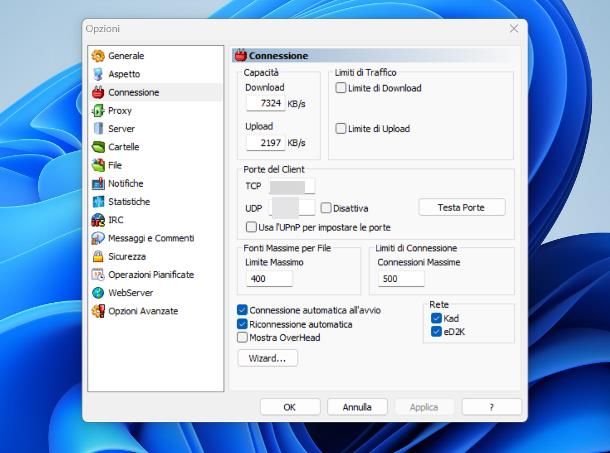
Se hai seguito attentamente tutte le mie indicazioni, a quest’ora dovresti già essere in grado di utilizzare eMule/aMule in modo più che soddisfacente. Comunque sia, se vuoi ottimizzare le impostazioni di eMule, così da raggiungere velocità di download ancora maggiori, dai pure una lettura alle mie guide su come impostare eMule e su come velocizzare eMule.

Autore
Salvatore Aranzulla
Salvatore Aranzulla è il blogger e divulgatore informatico più letto in Italia. Noto per aver scoperto delle vulnerabilità nei siti di Google e Microsoft. Collabora con riviste di informatica e cura la rubrica tecnologica del quotidiano Il Messaggero. È il fondatore di Aranzulla.it, uno dei trenta siti più visitati d'Italia, nel quale risponde con semplicità a migliaia di dubbi di tipo informatico. Ha pubblicato per Mondadori e Mondadori Informatica.